可牛PDF编辑器添加文字水印的方法
时间:2023-07-21 14:22:04作者:极光下载站人气:26
可牛pdf编辑器可以帮助大家对PDF文档进行友好的编辑,在可牛PDF编辑器中提供的功能可以将PDF文档完美的编辑出来,比如很多时候我们编辑出一篇比较重要的文档,但是担心别人会盗用自己编辑好的PDF文档,于是就会将给编辑好的文档进行水印的添加,那么我们可以通过在可牛PDF编辑器中的编辑页面中找到水印进行添加即可,你可以根据自己的需求添加文字水印或者是图片水印,都是非常简单的操作方法,下方是关于如何使用可牛PDF编辑器添加水印的具体操作方法,如果你需要的情况下可以看看方法教程。

方法步骤
1.打开了文旦之后,将鼠标定位到【编辑】选项卡进行点击,再在工具栏中将【水印】选项点击打开。

2.这时,在打开的窗口中,我们将【自定义水印】选项点击一下,进入到窗口中进行添加水印。

3.这里我们选择添加文本水印,在【文字】的框中输入需要的文字水印的内容,再选择自己喜欢的字体样式进行设置。

4.随后,我们还需要将字号进行设置,将字号设置成自己喜欢的大小,以及设置一下水印字体的颜色,还需要设置一下水印显示的区域。

5.完成之后,你还可以为文字水印设置一下旋转角度,然后将透明度设置一下,那么我们的文字就设置好了,点击确定按钮。

6.最后返回到文档页面中,你可以看到我们的文档页面上就添加好了文字水印。

以上就是关于如何使用可牛PDF编辑器添加文字水印的具体操作方法,在可牛PDF编辑器中除了可以添加文字水印,我们也可以添加图片水印,添加的水印内容当你不需要的时候,也可以随时取消,感兴趣的小伙伴可以自己操作试试。
相关推荐
相关下载
热门阅览
- 1百度网盘分享密码暴力破解方法,怎么破解百度网盘加密链接
- 2keyshot6破解安装步骤-keyshot6破解安装教程
- 3apktool手机版使用教程-apktool使用方法
- 4mac版steam怎么设置中文 steam mac版设置中文教程
- 5抖音推荐怎么设置页面?抖音推荐界面重新设置教程
- 6电脑怎么开启VT 如何开启VT的详细教程!
- 7掌上英雄联盟怎么注销账号?掌上英雄联盟怎么退出登录
- 8rar文件怎么打开?如何打开rar格式文件
- 9掌上wegame怎么查别人战绩?掌上wegame怎么看别人英雄联盟战绩
- 10qq邮箱格式怎么写?qq邮箱格式是什么样的以及注册英文邮箱的方法
- 11怎么安装会声会影x7?会声会影x7安装教程
- 12Word文档中轻松实现两行对齐?word文档两行文字怎么对齐?
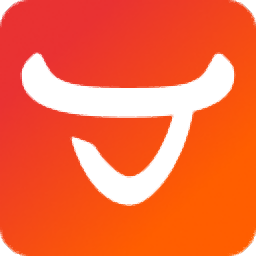
网友评论